
Home
Công nghệ thông tin
Tài liệu CNTT khác
Cấu hình, thiết lập Incoming và Outgoing Email trên SharePoint 2010
Cấu hình, thiết lập Incoming và Outgoing Email trên SharePoint 2010
Cấu hình, thiết lập Incoming và Outgoing Email trên SharePoint
2010
Trong bài viết hướng dẫn dưới đây, chúng tôi sẽ giới thiệu với các bạn một số
thao tác cơ bản để thiết lập quy luật áp dụng với Incoming và Outgoing email
qua ứng dụng Microsoft SharePoint 2010. Chẳng hạn, khi kích hoạt tính năng
Incoming Email trong SharePoint, những thành viên trong hệ thống có thể tự
động lưu trữ email và file đính kèm mà họ gửi tới các địa chỉ khác vào danh
sách hoặc thư viện mà không cần phải mở SharePoint và cấu hình, thiết lập
theo cách thủ công thường lệ. Rõ ràng, cách làm này sẽ giúp mọi người tiết kiệm
thời gian, tăng hiệu suất làm việc và loại bỏ bớt một số bước không cần thiết. Mặt
khác, với Outgoing Emailđã được kích hoạt thì người dùng hoàn toàn có thể tự
thiết lập các mức quy luật cảnh báo và áp dụng trên những thành phần có liên quan
trong hệ thống như danh sách, thư viện, văn bản, tài liệu... bất kỳ sự thay đổi nào
được thực hiện thì ngay lập tức hệ thống sẽ thông báo với người dùng. Đồng thời,
hệ thống vẫn cho phép người quản trị bộ phận email nhận tin nhắn cho dù có xảy
ra nhiều vấn đề nghiêm trọng.
Một số điểm cần lưu ý trước khi cấu hình hệ thống email:
Trước khi bắt tay vào thực hiện, các bạn cần phải chú ý đến một số điểm sau:
- SharePoint 2010 với phiên bản tương ứng chúng tôi đang đề cập tới trong bài
viết này, có cơ chế hoạt động chính dựa vào các dịch vụ SMTP trong Windows
2008 hoặc Windows 2008 R2 đối với những Incoming Email. Do vậy, dịch vụ
tương ứng đó phải được kích hoạt bên trong SharePoint trước khi làm những công
việc khác.
- SharePoint 2010 hỗ trợ bất kỳ thao tác cấu hình, thiết lập nào từ dịch
vụ SMTP để gửi đi những Outgoing Email.
Kích hoạt SMTP trong SharePoint:
Trước tiên, trên server SharePoint các bạn hãy mở ứng dụng Server Manager.
Tiếp theo, chọn Features > Add Features như hình dưới:
1 bảng hộp thoại tiếp tục xuất hiện, hỏi người sử dụng có muốn gán thêm các dịch
vụ role và tính năng được yêu cầu để cài đặt server SMTP, nhấn nút Add
Required Role Services:
Màn hình tiếp theo hiển thị, các bạn nhấn Next cho tới phần cuối cùng với nội
dung thông báo rằng: Confirm Installation Selections. Nhấn Install:
có thể bạn quan tâm

Tim hiểu, thử nghiệm các phương pháp tiếp cận cho bài toán phân loại e...
106
865
353
Kỹ thuật
106
(New)

Thiết lập Domain và nhận Email bằng Microsoft BPOS
14
1.488
286
Tài liệu CNTT khác
14
(New)
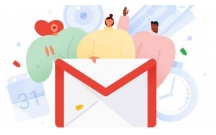
Cách soạn email trả lời mẫu trên Gmail
2
714
349
Tài liệu CNTT khác
2
(New)

Cách thêm và xóa tài khoản Email trên Mac, iPhone và iPad
31
2.937
279
Tài liệu CNTT khác
31
(New)

Cấu hình hòm thư chia sẻ trong Exchange 2010
6
1.672
261
Tài liệu CNTT khác
6
(New)

Khóa luận: Mô phỏng giải pháp cung cấp thông tin giao thông qua môi tr...
59
850
393
Kỹ thuật
59
(New)
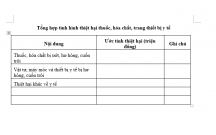
Tổng hợp tình hình thiệt hại thuốc, hóa chất, trang thiết bị y tế
1
805
382
Biểu mẫu, văn bản khác
1
(New)

Thiết kế và chế tạo mô hình hệ thống làm mát động cơ giá cán: Trình bà...
68
728
355
Kỹ thuật
68
(New)
thông tin tài liệu
Trong bài viết hướng dẫn dưới đây, chúng tôi sẽ giới thiệu với các bạn một số thao tác cơ bản để thiết lập quy luật áp dụng với Incoming và Outgoing email qua ứng dụng Microsoft SharePoint 2010.
Mở rộng để xem thêm
từ khóa liên quan
tài liệu mới trong mục này
tài liệu hot trong mục này
tài liệu giúp tôi
Nếu bạn không tìm thấy tài liệu mình cần có thể gửi yêu cầu ở đây để chúng tôi tìm giúp bạn!
xem nhiều trong tuần
70 câu hỏi trắc nghiệm luyện thi chứng chỉ tin A
Đề thi và lời giải môn xác suất thống kê của trường Học viện ngân hàng
Địa lý 12 Phát triển cây công nghiệp lâu năm Tây Nguyên
Giáo trình Quản trị học của Đại học kinh tế quốc dân
Tiểu luận: Vị trí, vai trò, nhiệm vụ của người Đảng viên với ĐCSVN- Phấn đấu, rèn luyện và tuyên truyền nhân dân của người Đảng viên
Bài tập nâng cao Tiếng Việt lớp 2: Chính tả
yêu cầu tài liệu
Giúp bạn tìm tài liệu chưa có
×



